Xposed Framework (che cos'è e come installarlo)
Xposed è il nome di una piattaforma che ti consente di installare piccoli programmi chiamati moduli sul tuo dispositivo Android in grado di personalizzarne l'aspetto e le funzionalità.
Il vantaggio del framework Xposed rispetto ad alcuni metodi di personalizzazione del tuo dispositivo è che non devi farlo una modifica generale (mod) a livello di sistema che include tonnellate di modifiche solo in modo da poterne ottenere uno o due mod. Basta scegliere quello (i) che si desidera e quindi installarli singolarmente.
L'idea di base è che dopo aver installato un'app chiamata Xposed Installer, puoi usarla per trovare e installare Altro app/mod che possono fare un'ampia varietà di cose. Alcuni potrebbero fornire piccole modifiche al sistema operativo come nascondere l'etichetta del corriere dalla barra di stato o modifiche di funzionalità più grandi alle app di terze parti come il salvataggio automatico dei messaggi Snapchat in arrivo.
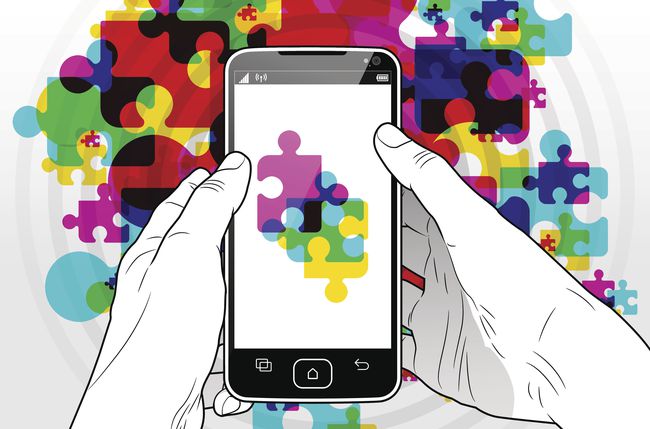
Le indicazioni seguenti dovrebbero essere valide indipendentemente da chi ha realizzato il tuo telefono Android: Samsung, Google, Huawei, Xiaomi, ecc. Tuttavia, sono attualmente supportate solo le versioni di Android fino alla 8.1 (Oreo).
Prima di installare Xposed Framework
Ci sono alcune cose che devi fare prima:
Assicurati che il tuo dispositivo sia completamente sottoposto a backup. È possibile che si verifichino problemi durante l'installazione o l'uso di Xposed che rendono il dispositivo inutilizzabile.
Controlla quale versione di Android stai utilizzando in modo da sapere se il tuo dispositivo è compatibile e, in tal caso, quale link per il download scegliere di seguito. Questo si trova nelle impostazioni, di solito in Info sul telefono o Informazioni sul dispositivo sezione, e forse sepolto più in profondità in a Di più o Informazioni sul software la zona.
Identifica il tuo dispositivo processore architettura. Informazioni sull'hardware del droide è un'app che può mostrarti queste informazioni.
Avrai bisogno di eseguire il root del dispositivo.
Come installare il framework Xposed
Installa Android Debug Bridge (ADB) e Fastboot sul tuo computer.
Installa TWRP sul telefono utilizzando Fastboot.
-
Scarica l'ultimo Xposed released cerniera lampo file che corrisponda alla versione di Android sul tuo dispositivo e all'architettura della CPU.
- Android 8.1
- Android 8.0
- Android 7.1
- Android 7.0
- Android 6.0
- Android 5.1
- Android 5.0
All'interno di ciascuna di queste cartelle ci sono altre cartelle che corrispondono all'architettura della CPU del dispositivo. È importante scaricare quello corretto che si applica al tuo telefono.
Collega il telefono al computer e abilitare i trasferimenti di file.
Copia sul telefono il file scaricato al passaggio 3.
-
Esegui il seguente comando ADB dal tuo computer:
recupero riavvio adb Rubinetto Installare dal menu TWRP del telefono.
Da TWRP, individua e seleziona il file ZIP che hai copiato, quindi scorri verso destra su Scorri per confermare Flash opzione.
Rubinetto Riavvio del sistema.
-
Quando il telefono si riaccende, visita questa pagina di download e scarica il file APK mostrato in fondo alla sezione intro (prima di tutti i commenti).
Ti potrebbe essere detto che questo tipo di file può danneggiare il tuo dispositivo se lo installi. Vai avanti e conferma di voler scaricare e installare il file. Se ottieni un Installazione bloccata messaggio, vedere il primo suggerimento in fondo a questa pagina.
Al termine del download, apri il file quando ti viene chiesto di farlo.
-
Quando ti viene chiesto se sei sicuro di voler installare l'applicazione, tocca Installare per confermare.
Se vedi un messaggio su Chrome che blocca l'installazione, tocca Impostazioni su quel messaggio e poi abilita Consenti da questa fonte. Tocca il pulsante Indietro per vedere il Installare collegamento.
Rubinetto Aprire al termine dell'installazione.
-
Rubinetto Struttura dall'app Xposed Installer. Potrebbe essere sepolto nel menu in alto a sinistra dello schermo.
Se ti viene detto di Stai attento! poiché Xposed potrebbe danneggiare il tuo dispositivo, tocca ok. Il backup che hai fatto prima di iniziare questo processo servirà come un modo per riportare il tuo dispositivo in condizioni di funzionamento nel caso in cui si blocchi o si metta in un "ciclo di avvio".
-
Dal Struttura schermo, tocca Installa aggiornamento.
Se ti viene detto che l'app richiede i permessi di root, consentilo.
Rubinetto ok quando ti viene chiesto se sei pronto per il riavvio.
Come installare e utilizzare i moduli Xposed
Una volta scaricato il modulo e impostati i permessi appropriati, è possibile personalizzare le impostazioni e quindi abilitarlo per l'uso.
Come e dove scaricare i moduli Xposed
Ci sono due modi per installare i moduli Xposed sul tuo dispositivo. Il primo è molto più semplice, quindi lo illustreremo qui:
Apri l'app Xposed Installer e tocca Scarica dal menù principale.
Cerca o scorri per un modulo e tocca quello che vuoi installare.
Scorri o tocca Versioni scheda.
Clicca il Scarica pulsante sulla versione che si desidera installare. Le versioni più recenti sono sempre elencate nella parte superiore della pagina.
-
Nella schermata successiva che mostra cosa l'app avrà il permesso di fare sul tuo dispositivo, conferma l'installazione con Installare pulsante.
Se la pagina è troppo lunga per mostrare tutte le informazioni in una volta, ne vedrai invece una o più Prossimo pulsanti. Tocca quelli per vedere i Installare pulsante. Se non lo vedi Installare opzione, vedere il suggerimento 3 di seguito.
-
Al termine dell'installazione, puoi toccare Aprire per avviare il nuovo modulo, oppure Fatto per tornare al Versioni scheda.
Se non si apre subito l'app in questo passaggio, vedere il suggerimento 2 in fondo a questa pagina per vedere come aprirla in un secondo momento.
-
Quando l'app del modulo è aperta, è lì che puoi personalizzarla secondo le tue preferenze.
Ogni modulo presenta un modo unico per apportare modifiche. Se hai bisogno di aiuto, segui le istruzioni sullo schermo, rivisita il passaggio 2 e apri il Supporto link per il modulo su cui hai domande o vedi il suggerimento 2 di seguito.
Non dimenticare di abilitare il modulo. Vedere la sezione successiva per questi passaggi.
Come abilitare o disabilitare i moduli Xposed
Una volta scaricato il modulo, devi abilitarlo prima di poterlo effettivamente utilizzare:
Accedi alla schermata principale nell'app Xposed Installer e inserisci il Moduli sezione.
Tocca la casella a destra del nome del modulo per abilitarlo o disabilitarlo. Apparirà o scomparirà un segno di spunta per mostrare che è rispettivamente attivato o disattivato.
Riavvia il dispositivo per inviare le modifiche.
Suggerimenti per l'installazione e l'utilizzo di Xposed
Se non hai mai lavorato con il tuo dispositivo Android a questo livello, potresti incontrare un problema o una domanda qua e là. Ecco alcune cose comuni che abbiamo visto:
Se non puoi installare Xposed perché il file APK è bloccato, vai in Impostazioni > Sicurezza e cerca un Fonti sconosciute sezione in cui puoi mettere un segno di spunta per abilitare.
-
Il Moduli la sezione dell'app Xposed Installer ospita molte delle opzioni necessarie per varie cose. Tieni premuto il dito su qualsiasi modulo per visualizzare un menu con queste opzioni:
- Interfaccia utente di avvio: Usa questo se non riesci a trovare l'icona di avvio per un modulo che hai installato.
- Download/Aggiornamenti: Installa nuovi aggiornamenti per il modulo.
- Supporto: Visita la pagina di supporto che appartiene a quel modulo.
- Informazioni sull'app: Guarda cosa dice il tuo dispositivo su questa app, come il suo utilizzo totale dello spazio di archiviazione e quali autorizzazioni le sono state concesse.
- Disinstalla: Elimina/rimuovi un modulo con questa opzione di menu.
Se non vedi il Installare dopo aver scaricato il modulo, o se preferisci installarlo in un secondo momento, ripeti i passaggi 1-3 nel Come e dove scaricare i moduli Xposed sezione sopra, quindi scegli Installare nel Versioni scheda.
Se non vuoi più Xposed Installer sul tuo dispositivo, puoi eliminalo come puoi fare con qualsiasi app.
